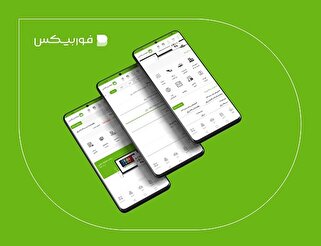نحوه نظارت استفاده از داده ها در اندروید
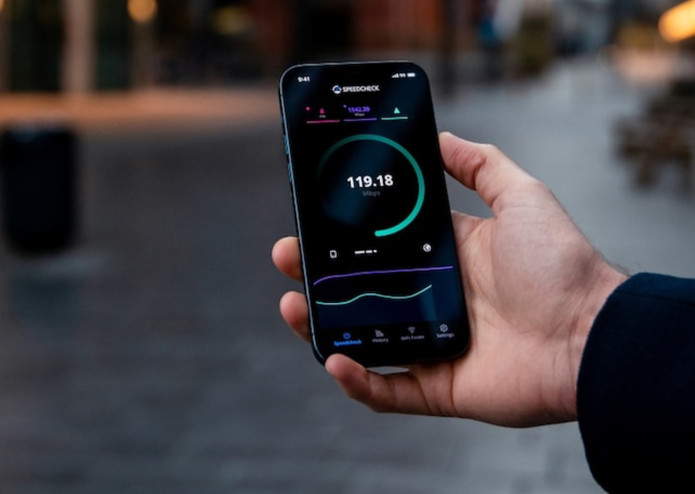
به گزارش «نبض فناوری»، برای تنظیم محدودیت هزینه داده در گوشی اندرویدی به تنظیمات بروید، Network/ SIM/ Internet را جستجو کنید. همچنین می توانید Data یا Data Saver را در منوی تنظیمات تایپ کنید تا سریعاً به منوی فرعی مورد نظر برسید.
- روی نماد تنظیمات در کنار نام ارائه دهنده خدمات در زیر اینترنت ضربه بزنید.
- به پایین بروید و Data warning & limit را انتخاب کنید.
- روی چرخه استفاده از داده تلفن همراه ضربه بزنید و می توانید مدت چرخه استفاده از داده خود را تنظیم کنید.
- روی گزینه Set data limit ضربه بزنید تا محدودیت داده را وارد کنید.
در برخی از گوشیها، از برندهایی مانند وان پلاس، میتوانید بدون نیاز به جستجوی نماد، مستقیماً به تنظیمات شبکه دسترسی پیدا کنید. به Data Usage > Billing Cycle بروید و مراحل ذکر شده در بالا را برای تعیین محدودیت داده دنبال کنید.
نحوه استفاده از حالت ذخیره داده در گوشی اندرویدی
با این روش از ارسال یا دریافت اطلاعات در پس زمینه اپلیکیشن های گوشی اندرویدی شما جلوگیری می شود. میتوانید بهصورت دستی انتخاب کنید کدام برنامهها محدود شدهاند، و برنامههایی که مجاز به استفاده از دادههای نامحدود هستند، حتی زمانی که Data Saver روشن است.
- به تنظیمات بروید و Network/SIM/Internet را جستجو کنید.
- Data Saver را جستجو کنید و آن را روشن کنید.
برخی از گوشیهای هوشمند، مانند برندهایی مانند OnePlus، دارای گزینه شتاب شبکه دو کاناله هستند که به شما امکان میدهد از Wi-Fi و داده تلفن همراه برای سرعت بخشیدن به دانلودها استفاده کنید. آن را خاموش کنید و می توانید مقداری داده ذخیره کنید.
چگونه به روز رسانی خودکار را فقط در وای فای فعال کنیم
برنامه ها به محض اتصال به اینترنت به طور خودکار به روز می شوند. میتوانید تنظیمات را تغییر دهید و فقط زمانی که تلفن هوشمندتان به شبکه Wi-Fi متصل است، بهروزرسانی خودکار را محدود کنید.
- برنامه Google Play را باز کنید و روی تصویر نمایه در گوشه سمت راست بالا ضربه بزنید.
- از منوی باز شده روی Settings ضربه بزنید و Network preferences را انتخاب کنید.
- در زیر منوی فرعی، این گزینهها را خواهید دید: اولویت دانلود برنامه، بهروزرسانی خودکار برنامهها و پخش خودکار ویدیوها. برای هر سه گزینه فقط از طریق Wi-Fi را انتخاب کنید.
برخی از برنامه ها از داده های بیشتری برای بارگیری استفاده می کنند. خوشبختانه، تعدادی از آنها دارای نسخه سبک تر هستند، مانند Facebook Lite یا Instagram Lite که برای بارگیری نیازی به اتصال سریع اینترنت ندارد. آنها به کاربران اجازه می دهند تا عملکردهای اساسی را انجام دهند اما همه ویژگی ها را به عنوان نسخه اصلی ندارند. در صورت نیاز، می توانید چنین برنامه های سبک تری را برای کمک به صرفه جویی در داده ها کاوش کنید.